- লেখক Jason Gerald [email protected].
- Public 2024-01-15 08:10.
- সর্বশেষ পরিবর্তিত 2025-01-23 12:08.
ম্যাগনিফিকেশন বা জুম আসলেই মাইনক্রাফ্টের স্থানীয় বৈশিষ্ট্য নয়। যাইহোক, Minecraft এর জন্য OptiFine মোড: জাভা সংস্করণ গ্রাফিক্স এবং জুম করার ক্ষমতা উন্নত করেছে। Minecraft: জাভা সংস্করণ উইন্ডোজ, ম্যাক এবং লিনাক্সের জন্য উপলব্ধ। আপনি মাইনক্রাফ্টে মোড ইনস্টল করতে পারবেন না: গেম কনসোল বা স্মার্টফোনের জন্য উইন্ডোজ 10 সংস্করণ বা মাইনক্রাফ্ট। যাইহোক, আপনি সেটিংস মেনুর মাধ্যমে FOV (ফিল্ড-অফ-ভিউ) কমাতে পারেন, যা বস্তুকে কাছাকাছি দেখায়। এই উইকিহো আপনাকে শেখায় কিভাবে অপটিফাইন মোড ব্যবহার করে জুম করতে হয় এবং সেটিংস মেনুর মাধ্যমে কিভাবে FOV কমিয়ে আনা যায়।
ধাপ
3 এর মধ্যে 1 পদ্ধতি: Minecraft এ OptiFine মোড ব্যবহার করা: জাভা সংস্করণ
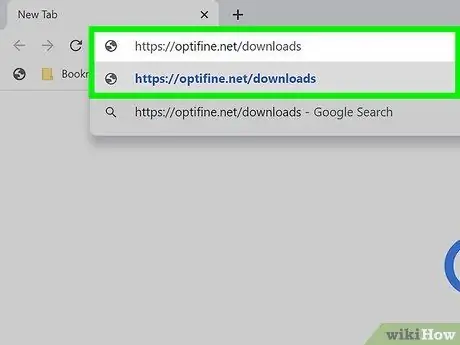
ধাপ 1. আপনার ওয়েব ব্রাউজারে https://optifine.net/downloads এ যান।
আপনি এই সাইটে OptiFine মোড ডাউনলোড করতে পারেন। অপটিফাইন একটি গ্রাফিক্স বর্ধনশীল মোড যেখানে এর অন্যতম বৈশিষ্ট্য মাইনক্রাফ্ট গেমটিতে জুম করতে ব্যবহার করা যেতে পারে। এই মোড উন্নত গ্রাফিক্স, উচ্চ সংজ্ঞা টেক্সচার, গতিশীল আলো, বাস্তবসম্মত জল এবং আরও অনেক কিছু প্রদান করে।
- আপনি যদি OptiFine এবং অন্যান্য মোড ইনস্টল করতে চান তবে আপনার প্রয়োজন হবে Minecraft: জাভা সংস্করণ উইন্ডোজ, লিনাক্স বা ম্যাকের জন্য। আপনি মাইনক্রাফ্টে মোড ইনস্টল করতে পারবেন না: গেম কনসোল বা মোবাইল ডিভাইসের জন্য উইন্ডোজ 10 সংস্করণ বা মাইনক্রাফ্ট।
- মাইনক্রাফ্ট: উইন্ডোজ 10 সংস্করণটি মাইনক্রাফ্ট: জাভা সংস্করণের মতো নয়। আপনি Minecraft: Windows 10 সংস্করণে OptiFine ইনস্টল করতে পারবেন না। আপনার কোন গেমটির সংস্করণ আছে তা জানতে, গেমটি চালান এবং শিরোনাম স্ক্রিনে "মাইনক্রাফ্ট" এর অধীনে শব্দগুলি পরীক্ষা করুন: এটি কি "উইন্ডোজ 10 সংস্করণ" বা "জাভা সংস্করণ"।
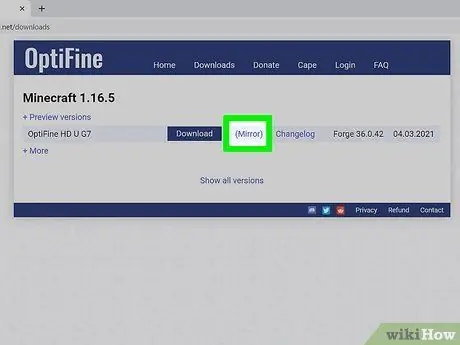
ধাপ 2. ক্লিক করুন (মিরর)।
আপনি অপটিফাইন মোডের সর্বশেষ সংস্করণের ডানদিকে এই বিকল্পটি খুঁজে পেতে পারেন। OptiFine মোড ডাউনলোড করার জন্য পৃষ্ঠাটি প্রদর্শিত হবে।
যে বোতামটি আছে সেটিতে ক্লিক করবেন না ডাউনলোড করুন কারণ এটি আপনাকে অ্যাডওয়্যারের সাইটগুলিতে নিয়ে যাবে যেখানে দূষিত প্রোগ্রাম থাকতে পারে।
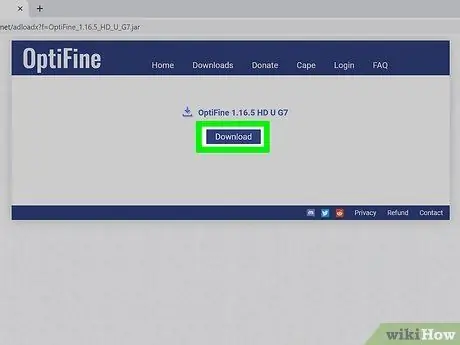
ধাপ 3. OptiFine এর সর্বশেষ সংস্করণের অধীনে ডাউনলোড ক্লিক করুন।
কম্পিউটার অপটিফাইনের সর্বশেষ সংস্করণের ডাউনলোড ফোল্ডারে ".jar" ফাইলটি ডাউনলোড করবে।
- আপনার ব্রাউজার বা অ্যান্টিভাইরাস প্রোগ্রাম এই ফাইলটিকে বিপজ্জনক মনে করতে পারে। আপনি যদি এটি রাখতে চান কিনা জিজ্ঞাসা করা হয়, ক্লিক করুন রাখা অথবা অনুরূপ কিছু নিশ্চিত করে যে আপনি সত্যিই এটি ডাউনলোড করতে চান।
- আপনার কম্পিউটারে কম প্রসেসর বা গ্রাফিক্স কার্ড থাকলে অপটিফাইন গেমগুলি ধীরে ধীরে চালাতে পারে।
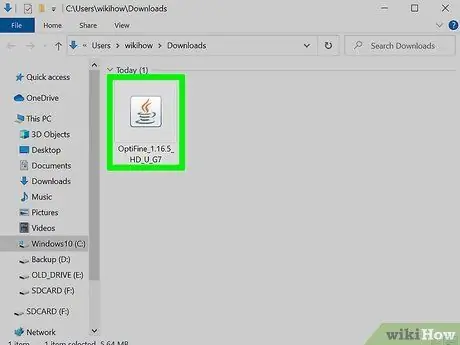
ধাপ 4. OptiFine ".jar" ফাইলে ডাবল ক্লিক করুন।
নতুন ডাউনলোড করা OptiFine ".jar" ফাইলটি ডাউনলোড ফোল্ডারে রাখা হয়েছে। ইনস্টলেশন প্রক্রিয়া শুরু করতে ফাইলটিতে ডাবল ক্লিক করুন।
যদি ফাইলটি না খোলে, অথবা কফি কাপ আইকনটি না দেখা যায়, তাহলে আপনাকে জাভার সর্বশেষ সংস্করণটি ইনস্টল করতে হবে।
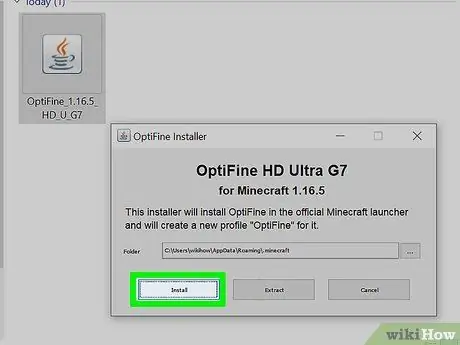
ধাপ 5. ইনস্টল ক্লিক করুন।
এটি করলে মাইনক্রাফ্টের জন্য অপটিফাইন মোড ইনস্টল হবে।
Optifine ইনস্টল করার জন্য, আপনাকে অন্তত একবার Minecraft লঞ্চারে Minecraft এর সর্বশেষ সংস্করণটি চালাতে হবে।
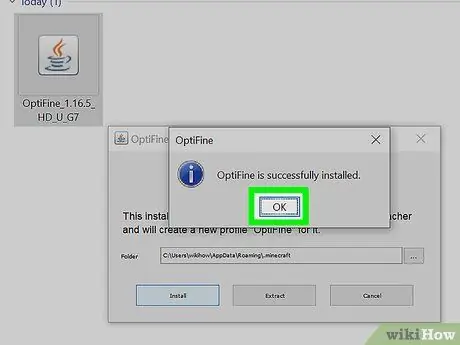
ধাপ 6. ঠিক আছে ক্লিক করুন।
যদি মোডটি ইনস্টল করা থাকে, একটি সতর্কতা প্রদর্শিত হবে যা আপনাকে জানাবে যে মোডটি ইনস্টল করা আছে। ক্লিক করে জানালা বন্ধ করুন ঠিক আছে.
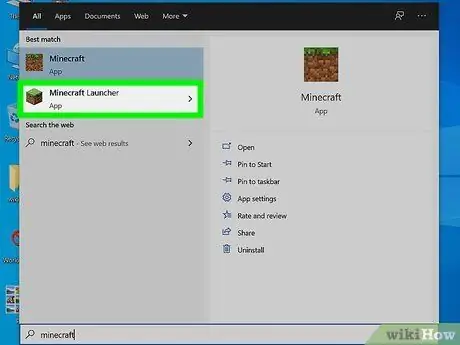
ধাপ 7. Minecraft লঞ্চার খুলুন।
মাইনক্রাফ্ট লঞ্চার আইকনটি ঘাসের একটি ব্লক। উইন্ডোজ স্টার্ট মেনুতে বা অ্যাপ্লিকেশন ফোল্ডারে এই আইকনে ক্লিক করে মাইনক্রাফ্ট লঞ্চার চালু করুন।
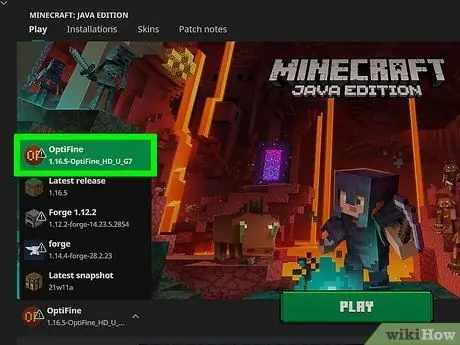
ধাপ 8. OptiFine মোড নির্বাচন করুন।
সবুজ "প্লে" বোতামের বাম দিকে ড্রপ-ডাউন মেনু থেকে "অপটিফাইন" নির্বাচন করুন।
যদি OptiFine "প্লে" বোতামের পাশে ড্রপ-ডাউন মেনুতে উপস্থিত না হয়, তাহলে ক্লিক করুন ইনস্টলেশন লঞ্চারের শীর্ষে। পরবর্তী, ক্লিক করুন নতুন উপরের বাম কোণে। এই ইনস্টলেশনের জন্য একটি নাম লিখুন (উদা "" OptiFine "), তারপর শিরোনামে" OptiFine "সহ সংস্করণ নির্বাচন করতে" সংস্করণ "মেনু ব্যবহার করুন।
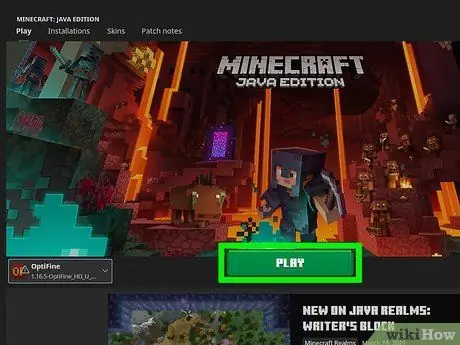
ধাপ 9. প্লে ক্লিক করুন।
এই সবুজ বোতামটি লঞ্চারের নিচের কেন্দ্রে। এটি নতুন মাইনক্রাফ্ট গেমটি চালাবে যাতে অপটিফাইন মোড সক্ষম রয়েছে।
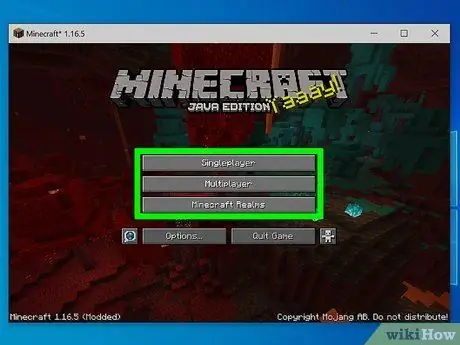
ধাপ 10. সিঙ্গলপ্লেয়ার নির্বাচন করুন, মাল্টিপ্লেয়ার, অথবা রাজ্য।
একক প্লেয়ার গেমগুলি "একক প্লেয়ার" বিকল্পে পাওয়া যাবে। গেম সার্ভারটি "মাল্টিপ্লেয়ার" এর অধীনে রয়েছে। Minecraft Realms সাবস্ক্রিপশনে অন্তর্ভুক্ত গেমগুলি "Realms" এর অধীনে রয়েছে।
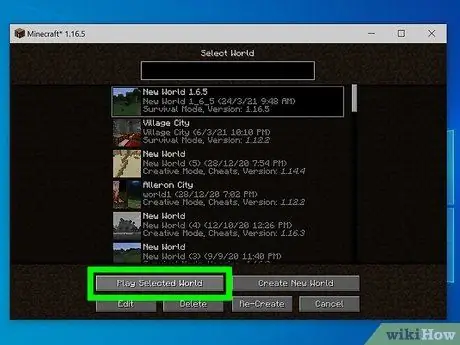
ধাপ 11. পছন্দসই গেমটি নির্বাচন করুন, তারপরে প্লে সিলেক্টেড ওয়ার্ল্ড ক্লিক করুন অথবা সার্ভারে যোগদান করুন।
এটি করলে মাইনক্রাফ্ট গেমটি লোড হবে, অথবা আপনি একটি মাল্টিপ্লেয়ার সার্ভারের সাথে সংযুক্ত হবেন।
- বিকল্পভাবে, আপনি ক্লিক করতে পারেন নতুন পৃথিবী তৈরি করুন একটি নতুন খেলা শুরু করতে
- আপনি যদি OptiFine ব্যবহার করেন, যে সার্ভারগুলি অনেক লোক ব্যবহার করে বা অনেক বিবরণ আছে তা ধীরে ধীরে চলবে।
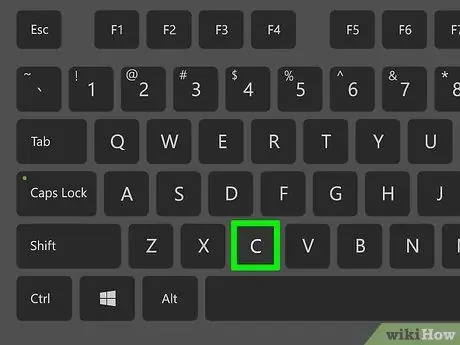
ধাপ 12. সি বোতাম টিপুন এবং ধরে রাখুন।
যখন OptiFine সক্রিয় থাকে, আপনি "C" টিপে এবং ধরে রেখে গেমটিতে জুম করতে পারেন।
3 এর 2 পদ্ধতি: Minecraft এ FOV কমানো: জাভা সংস্করণ
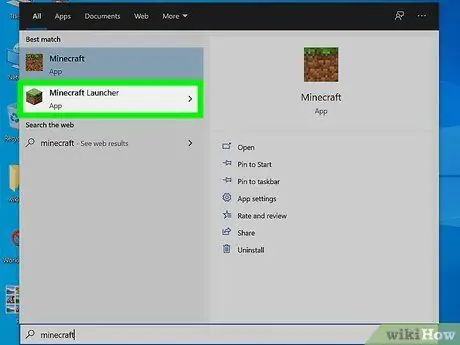
ধাপ 1. Minecraft লঞ্চার খুলুন।
মাইনক্রাফ্ট লঞ্চার আইকনটি ঘাসের একটি ব্লক। উইন্ডোজ বা অ্যাপ্লিকেশন ফোল্ডারে স্টার্ট আইকনে ক্লিক করে মাইনক্রাফ্ট লঞ্চারটি খুলুন। আপনি Minecraft চালানোর জন্য Minecraft লঞ্চার ব্যবহার করতে পারেন:
- কম ক্ষেত্রের সাথে, পর্দায় বস্তুর সংখ্যা হ্রাস পাবে এবং কেন্দ্রে বস্তুটি বড় করবে। বিবর্ধনের মাত্রা খুব বেশি নয়, কিন্তু এটি বস্তুকে আরও কাছ থেকে দেখতে পারে।
- মাইনক্রাফ্ট: উইন্ডোজ 10 সংস্করণটি মাইনক্রাফ্ট: জাভা সংস্করণের মতো নয়। আপনার কোন গেমটির সংস্করণ আছে তা জানতে, গেমটি চালান এবং শিরোনাম স্ক্রিনে "মাইনক্রাফ্ট" এর অধীনে শব্দগুলি পরীক্ষা করুন: এটি কি "উইন্ডোজ 10 সংস্করণ" বা "জাভা সংস্করণ"।
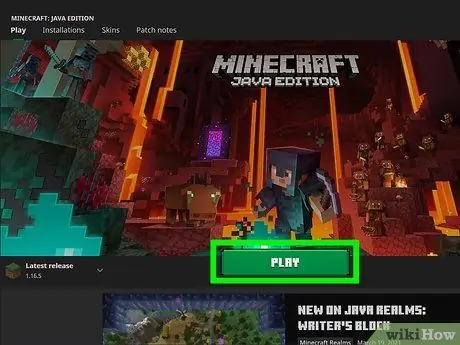
ধাপ 2. খেলুন ক্লিক করুন।
এই সবুজ বোতামটি লঞ্চারের নিচের কেন্দ্রে রয়েছে। এটি Minecraft চালাবে।
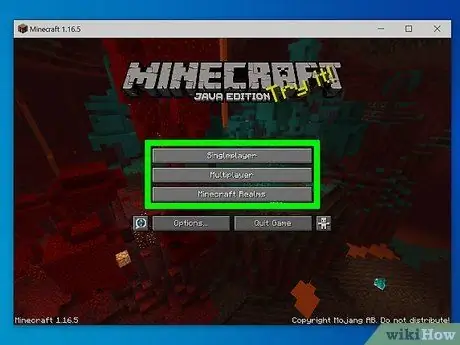
ধাপ 3. সিঙ্গলপ্লেয়ার নির্বাচন করুন, মাল্টিপ্লেয়ার, অথবা রাজ্য।
একক প্লেয়ার গেমগুলি "সিঙ্গেলপ্লেয়ার" বিকল্পে পাওয়া যাবে। গেম সার্ভারটি "মাল্টিপ্লেয়ার" এর অধীনে রয়েছে। Minecraft Realms সাবস্ক্রিপশনে অন্তর্ভুক্ত গেমগুলি "Realms" এর অধীনে।
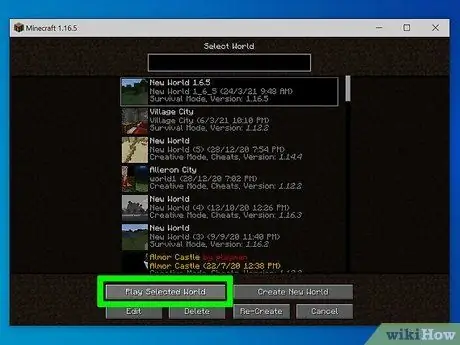
ধাপ 4. পছন্দসই গেমটি নির্বাচন করুন, তারপরে প্লে সিলেক্টেড ওয়ার্ল্ড ক্লিক করুন অথবা সার্ভারে যোগদান করুন।
এটি করলে মাইনক্রাফ্ট গেমটি লোড হবে, অথবা আপনি একটি মাল্টিপ্লেয়ার সার্ভারের সাথে সংযুক্ত হবেন।
বিকল্পভাবে, আপনি ক্লিক করতে পারেন নতুন পৃথিবী তৈরি করুন একটি নতুন খেলা শুরু করতে

ধাপ 5. Esc কী টিপুন।
গেম মেনু খুলবে।
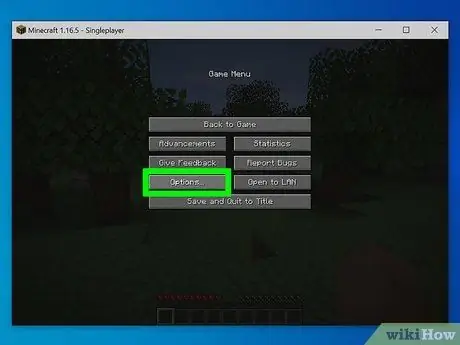
ধাপ 6. বিকল্পগুলি ক্লিক করুন…।
এটি গেম মেনুর বাম পাশে চতুর্থ বোতাম।
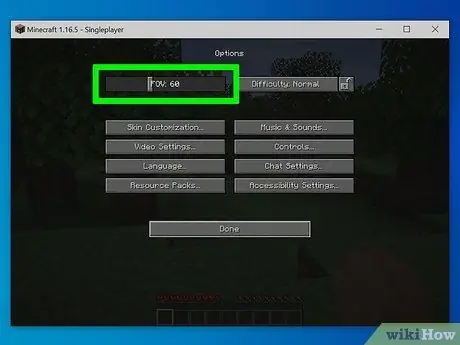
ধাপ 7. বাম দিকে "FOV" বাক্সের ভিতরে স্লাইড বারটি টেনে আনুন।
"FOV" বারটি বিকল্প মেনুর উপরের বাম দিকে রয়েছে। আপনি FOV বারটি বাম দিকে টেনে নিয়ে দেখার ক্ষেত্রটি হ্রাস করতে পারেন। এটি পর্দায় বস্তুকে উল্লেখযোগ্যভাবে কাছাকাছি নিয়ে আসে।
পদ্ধতি 3 এর 3: মাইনক্রাফ্ট এফওভি হ্রাস করা: বেডরক সংস্করণ
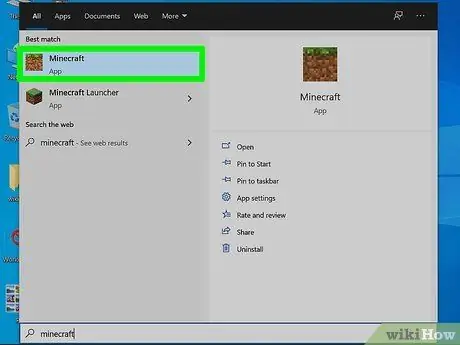
ধাপ 1. Minecraft চালান।
এই পদ্ধতিটি স্মার্টফোন, ট্যাবলেট, গেম কনসোল এবং মাইনক্রাফ্টের জন্য মাইনক্রাফ্টের সাথে কাজ করে: উইন্ডোজ 10 সংস্করণ।
- কম ক্ষেত্রের সাথে, পর্দায় বস্তুর সংখ্যা হ্রাস পাবে এবং কেন্দ্রে বস্তুটি বড় করবে। বিবর্ধনের মাত্রা খুব বেশি নয়, কিন্তু এটি বস্তুকে আরও কাছ থেকে দেখতে পারে।
- মাইনক্রাফ্ট: উইন্ডোজ 10 সংস্করণটি মাইনক্রাফ্ট: জাভা সংস্করণের মতো নয়। আপনার কোন গেমটির সংস্করণ আছে তা জানতে, গেমটি চালান এবং শিরোনাম স্ক্রিনে "মাইনক্রাফ্ট" এর অধীনে শব্দগুলি পরীক্ষা করুন: এটি কি "উইন্ডোজ 10 সংস্করণ" বা "জাভা সংস্করণ"।
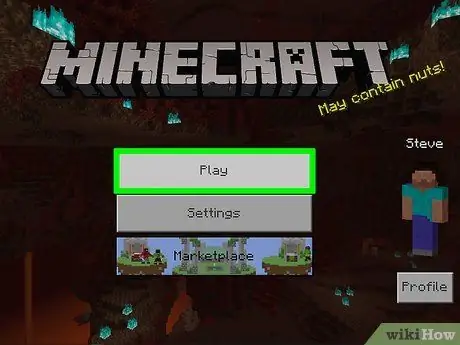
পদক্ষেপ 2. ক্লিক করুন বা আলতো চাপুন।
এই বোতামটি প্রথম শিরোনাম পৃষ্ঠার শীর্ষে। এই পৃষ্ঠাটি সংরক্ষিত গেমগুলি প্রদর্শন করে যা খেলা যায়।
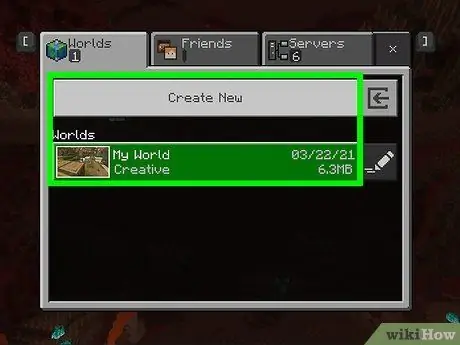
পদক্ষেপ 3. একটি নতুন গেম নির্বাচন করুন বা তৈরি করুন।
পছন্দসই গেমটি লোড করতে ক্লিক করুন। একক প্লেয়ার গেমগুলি "ওয়ার্ল্ড" ট্যাবের অধীনে রয়েছে। যদি আপনি একটি নতুন খেলা শুরু করতে চান, ক্লিক করুন নতুন তৈরী করা । আপনি "ফ্রেন্ডস" ট্যাবের অধীনে বন্ধুর খেলায় যোগ দিতে পারেন, অথবা "সার্ভার" ট্যাবে মাল্টিপ্লেয়ার গেমটিতে যোগ দিতে পারেন।
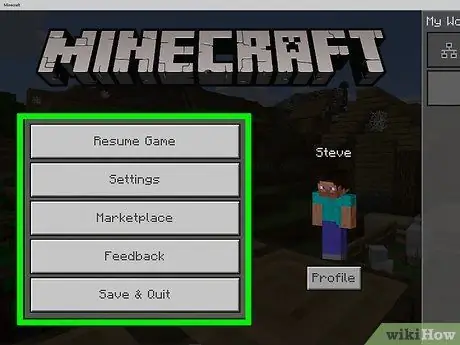
ধাপ 4. গেম মেনু খুলুন।
ট্যাবলেট বা স্মার্টফোনে, আপনি পজ বোতাম-আকৃতির আইকনটি স্পর্শ করে এটি করতে পারেন যার উপরে 2 টি উল্লম্ব লাইন রয়েছে। গেম কনসোলে, আপনি "বিকল্প", "মেনু (☰)", বা "+" বোতাম টিপে গেম মেনু খুলতে পারেন। উইন্ডোজ 10 সংস্করণে, আপনি "Esc" টিপতে পারেন।
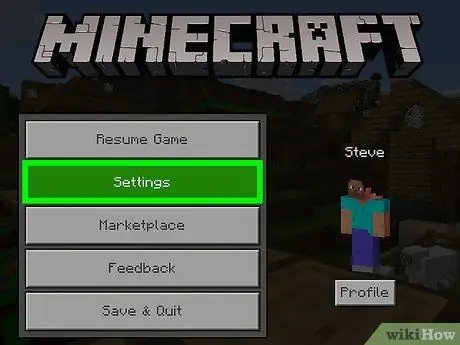
পদক্ষেপ 5. সেটিংস নির্বাচন করুন।
এটি গেম মেনুতে দ্বিতীয় বিকল্প। এটি করলে সেটিংস মেনু আসবে, যা আপনি আপনার গেম পছন্দগুলি সেট করতে ব্যবহার করতে পারেন।
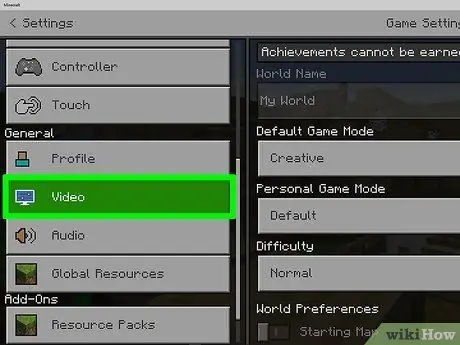
ধাপ 6. ভিডিও নির্বাচন করুন।
আপনি বাম ফলকে সেটিংস মেনুর নীচে এই বিকল্পটি খুঁজে পেতে পারেন। এই বিকল্পটি "সাধারণ" এর অধীনে দ্বিতীয়।
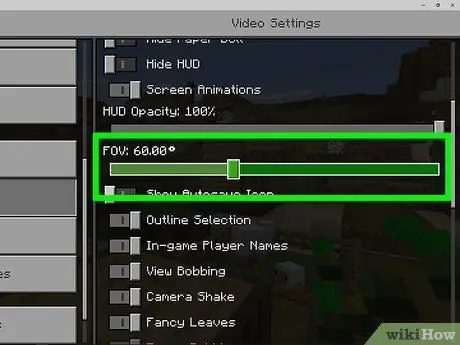
ধাপ 7. "FOV" এর অধীনে স্লাইডারটি নামান।
আপনি এটি মেনুর ডানদিকে প্যানেলে খুঁজে পেতে পারেন। এটি পর্দার মধ্যে দৃশ্যের ক্ষেত্রকে কমিয়ে দেবে। কম ক্ষেত্রের সাথে, বস্তুগুলি উল্লেখযোগ্যভাবে কাছাকাছি প্রদর্শিত হবে।






